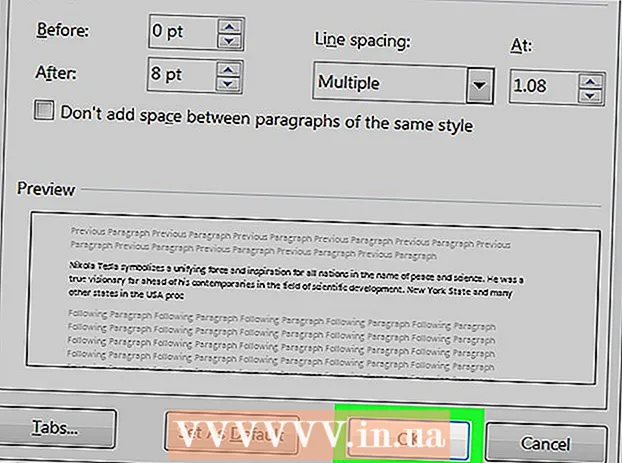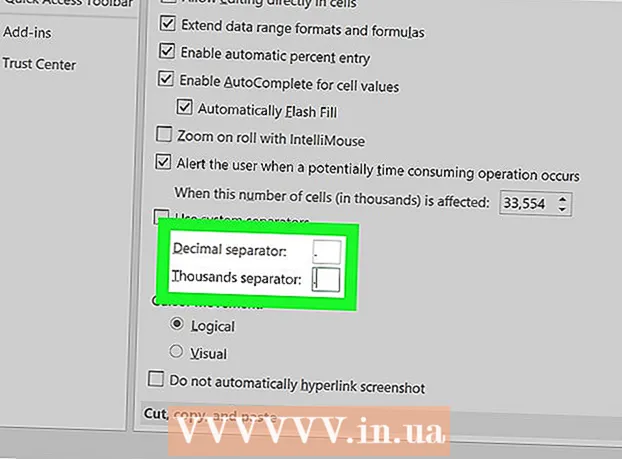நூலாசிரியர்:
Robert Simon
உருவாக்கிய தேதி:
19 ஜூன் 2021
புதுப்பிப்பு தேதி:
1 ஜூலை 2024

உள்ளடக்கம்
விண்டோஸ் கணினியில் EXE கோப்பு ஐகானை எவ்வாறு மாற்றுவது என்பதை இந்த விக்கி உங்களுக்கு கற்பிக்கிறது. EXE கோப்பின் ஐகானை எங்களால் இயல்பான முறையில் மாற்ற முடியாது என்றாலும், நீங்கள் EXE கோப்பிற்கான குறுக்குவழியை உருவாக்கலாம், பின்னர் குறுக்குவழியைத் திருத்தலாம். EXE கோப்பை அதன் ஐகானை மாற்றும்படி கட்டாயப்படுத்த விரும்பினால், நீங்கள் வள ஹேக்கர் அல்லது ஜிகான்வர்ட் நிரலைப் பயன்படுத்தலாம்.
படிகள்
3 இன் முறை 1: குறுக்குவழியை உருவாக்கவும்
- இந்த முறை எவ்வாறு செயல்படுகிறது என்பதை நீங்கள் புரிந்து கொள்ள வேண்டும். மூன்றாம் தரப்பு நிரல் இல்லாமல் EXE கோப்பின் ஐகானை மாற்ற முடியாது என்றாலும், உங்கள் டெஸ்க்டாப்பில் உள்ள EXE கோப்பிற்கு குறுக்குவழியை உருவாக்கலாம், பின்னர் குறுக்குவழியின் ஐகானை மாற்றலாம். இது EXE கோப்பை ஒரு குறிப்பிட்ட கோப்புறையில் தங்க அனுமதிக்கிறது, மேலும் கோப்பைத் திறக்க டெஸ்க்டாப் குறுக்குவழியைப் பயன்படுத்தலாம்.
- உங்கள் டெஸ்க்டாப்பில் உள்ள EXE கோப்பில் குறுக்குவழியை உருவாக்கிய பிறகு, நீங்கள் குறுக்குவழியை சிதைக்கும் என்பதால் EXE கோப்பை நகர்த்த முடியாது.
- குறுக்குவழிகளை டெஸ்க்டாப்பில் சேமிக்க தேவையில்லை.
- நீங்கள் ஐகான் கோப்பை வைத்திருக்க வேண்டும். படங்களைப் பயன்படுத்துவதற்குப் பதிலாக, குறுக்குவழிக்கான ஐகானாக ஐகான் கோப்பு (ஐ.சி.ஓ) இருக்க வேண்டும். இறக்குமதி செய்வதன் மூலம் புதிய லோகோ படத்தைப் பதிவேற்றவும் ஐகோ கோப்பு ஐகான் ஒரு தேடுபொறிக்குச் சென்று, மேலெழும் வலைத்தளத்தைத் தேர்ந்தெடுத்து, நீங்கள் பயன்படுத்த விரும்பும் ஐ.சி.ஓ கோப்பைக் கண்டுபிடித்து, இணைப்பைக் கிளிக் செய்க. ICO ஆக பதிவிறக்கவும் அல்லது பதிவிறக்க Tamil (பதிவிறக்க Tamil).
- பதிவிறக்கம் செய்யப்பட்ட கோப்பு .ico, in.webp or.png அல்ல என்பதை உறுதிப்படுத்தவும். குறுக்குவழியுடன் ஐகான் கோப்பை மட்டுமே பயன்படுத்த முடியும்.
- நீங்கள் பயன்படுத்த உங்கள் சொந்த ஐகான்களையும் உருவாக்கலாம்.
- யாராவது தற்செயலாக ஐகான் கோப்பை நகர்த்துவதால் குறுக்குவழியின் படம் மறைந்துவிடாமல் தடுக்க ஐகான் கோப்பை ஒரு நிலையான இடத்திற்கு (எ.கா. "பிக்சர்ஸ்" கோப்புறையில்) சேமிப்பது சிறந்தது.
- டெஸ்க்டாப்பில் வலது கிளிக் செய்யவும். மவுஸ் சுட்டிக்காட்டிக்கு அருகில் ஒரு கீழ்தோன்றும் மெனு பாப் அப் செய்யும். வெற்று பகுதியில் வலது கிளிக் செய்வதை உறுதிசெய்க (கோப்பு, பணிப்பட்டி அல்லது கோப்புறை அல்ல).
- கணினி சுட்டி சரியான சுட்டி பொத்தானைக் கொண்டிருக்கவில்லை என்றால், சுட்டியின் வலது பக்கத்தைக் கிளிக் செய்யவும் அல்லது இரண்டு விரல்களால் கிளிக் செய்யவும்.
- கணினி சுட்டிக்கு பதிலாக டிராக்பேட்டைப் பயன்படுத்தினால், நீங்கள் இரண்டு விரல்களால் டிராக்பேடில் அழுத்தலாம் அல்லது டிராக்பேட்டின் கீழ் வலதுபுறத்தில் கிளிக் செய்யலாம்.
- தேர்வு செய்யவும் புதியது (புதியது) கீழ்தோன்றும் மெனுவின் மேலே உள்ளது. ஒரு மெனு பாப் அப் செய்யும்.
- இரட்டை கிளிக் குறுக்குவழி. விருப்பங்கள் பாப்-அப் மெனுவில் உள்ளன. புதிய சாளரம் திறக்கும்.
- இரட்டை கிளிக் உலாவு ... (உலாவு) தலைப்பு பட்டியின் வலதுபுறத்தில் சாளரத்தின் நடுவில் உள்ளது.
- EXE கோப்பைத் தேர்ந்தெடுக்கவும். பாப்-அப் சாளரத்தில் EXE கோப்பைக் கொண்ட கோப்புறையில் செல்லவும், பின்னர் EXE கோப்பைத் தேர்ந்தெடுக்க கிளிக் செய்க.
- இரட்டை கிளிக் சரி. குறுக்குவழி இலக்காக EXE கோப்பு தேர்ந்தெடுக்கப்படும்.
- இரட்டை கிளிக் அடுத்தது (அடுத்து), பின்னர் ஒரு பெயரை உள்ளிடவும். குறுக்குவழியை டெஸ்க்டாப்பில் கொடுக்க விரும்பும் பெயரை உள்ளிடவும்.
- இரட்டை கிளிக் பூச்சு (முடிந்தது) சாளரத்தின் கீழ்-வலது மூலையில். EXE கோப்பின் குறுக்குவழி டெஸ்க்டாப்பில் சேர்க்கப்படும்.
- குறுக்குவழியில் வலது கிளிக் செய்யவும். கீழ்தோன்றும் மெனு தோன்றும்.
- இரட்டை கிளிக் பண்புகள் (பண்புகள்). விருப்பம் கீழ்தோன்றும் மெனுவின் கீழே உள்ளது.
- இரட்டை கிளிக் ஐகானை மாற்று… (ஐகானை மாற்று). விருப்பம் பாப்-அப் சாளரத்தின் கீழே உள்ளது.
- இந்த விருப்பத்தை நீங்கள் காணவில்லை என்றால், முதலில் அட்டையைக் கிளிக் செய்க குறுக்குவழி சாளரத்தின் மேல்.
- இரட்டை கிளிக் உலாவு ... பாப்-அப் சாளரத்தில் அமைந்துள்ளது. கோப்பு எக்ஸ்ப்ளோரர் திறக்கும்.
- ஐகான் கோப்பைத் தேர்ந்தெடுக்கவும். நீங்கள் முன்பு உருவாக்கிய அல்லது பதிவிறக்கிய ஐகான் கோப்பை உலாவவும் கிளிக் செய்யவும்.
- இரட்டை கிளிக் திற (திறந்த). விருப்பங்கள் சாளரத்தின் கீழே உள்ளன.
- இரட்டை கிளிக் சரி பாப்-அப் சாளரத்தின் கீழே.
- இரட்டை கிளிக் விண்ணப்பிக்கவும் (விண்ணப்பிக்கவும்), பின்னர் கிளிக் செய்யவும் சரி. குறுக்குவழியில் புதிய ஐகான் பயன்படுத்தப்படும்.
- நீங்கள் விரும்பினால், செயல்முறையை முடிக்க குறுக்குவழியில் உள்ள அம்புக்குறியை நீக்கலாம்.
3 இன் முறை 2: வள ஹேக்கருடன் EXE கோப்பை திருத்துகிறது
- நீங்கள் ஐகான் கோப்பை வைத்திருக்க வேண்டும். படங்களைப் பயன்படுத்துவதற்குப் பதிலாக, குறுக்குவழிக்கான ஐகானாக ஐகான் கோப்பு (ஐ.சி.ஓ) இருக்க வேண்டும். இறக்குமதி செய்வதன் மூலம் புதிய லோகோ படத்தைப் பதிவேற்றவும் ஐகோ கோப்பு ஐகான் ஒரு தேடுபொறிக்குச் சென்று, மேல்தோன்றும் வலைத்தளத்தைத் தேர்ந்தெடுத்து, நீங்கள் பயன்படுத்த விரும்பும் ஐ.சி.ஓ கோப்பைக் கண்டுபிடித்து, இணைப்பைக் கிளிக் செய்க. ICO ஆக பதிவிறக்கவும் அல்லது பதிவிறக்க Tamil.
- பதிவிறக்கம் செய்யப்பட்ட கோப்பு .ico, in.webp or.png அல்ல என்பதை உறுதிப்படுத்தவும். ஐகான் கோப்பை மட்டுமே EXE வடிவத்துடன் பயன்படுத்த முடியும்.
- நீங்கள் பயன்படுத்த உங்கள் சொந்த ஐகான்களையும் உருவாக்கலாம்.
- யாராவது தற்செயலாக ஐகான் கோப்பை நகர்த்துவதால் குறுக்குவழியின் படம் மறைந்துவிடாமல் தடுக்க ஐகான் கோப்பை ஒரு நிலையான இடத்திற்கு (எ.கா. "பிக்சர்ஸ்" கோப்புறையில்) சேமிப்பது சிறந்தது.
- ஆதார ஹேக்கரை பதிவிறக்கி நிறுவவும். வள ஹேக்கர் என்பது விண்டோஸ் கணினிகளுக்கான ஒரு இலவச நிரலாகும், இது ஐகான் உட்பட EXE கோப்பின் பண்புகளைத் திருத்த உங்களை அனுமதிக்கிறது. நிரலைப் பதிவிறக்கி நிறுவ, உங்கள் கணினியின் வலை உலாவியில் http://www.angusj.com/resourcehacker/ ஐப் பார்வையிடவும், பின்னர்:
- இணைப்பைக் கிளிக் செய்க பதிவிறக்க Tamil பக்கத்தின் மேற்புறத்தில் நீலம் உள்ளது.
- கிளிக் செய்க EXE நிறுவவும் (EXE கோப்பு அமைப்பு), பின்னர் கேட்டால் சேமிக்கும் இடத்தைத் தேர்ந்தெடுக்கவும்.
- பதிவிறக்கம் செய்யப்பட்ட அமைவு கோப்பை இருமுறை கிளிக் செய்யவும்.
- திரையில் உள்ள வழிமுறைகளைப் பின்பற்றவும்.
- திறந்த வள ஹேக்கர். திற தொடங்கு, வகை வள ஹேக்கர் தொடக்கத்திற்குச் சென்று அதன் முடிவைக் கிளிக் செய்க வள ஹேக்கர் தொடக்க சாளரத்தின் மேல்.
- இரட்டை கிளிக் கோப்பு (கோப்பு). இந்த தாவல் வள ஹேக்கர் சாளரத்தின் மேல் இடதுபுறத்தில் உள்ளது. கீழ்தோன்றும் மெனு தோன்றும்.
- இரட்டை கிளிக் திற ... கீழ்தோன்றும் மெனுவின் மேலே கோப்பு.
- EXE கோப்பைத் தேர்ந்தெடுக்கவும். சாளரத்தின் இடது பக்கத்தில் தேர்ந்தெடுக்கப்பட்ட கோப்புறையைக் கிளிக் செய்து, பின்னர் EXE கோப்பைக் கிளிக் செய்க.
- நீங்கள் திறந்த கோப்புறையில் EXE கோப்பு ஒன்று (அல்லது அதற்கு மேற்பட்ட) கோப்புறைகளில் இருந்தால், இந்த கோப்புறைகள் அனைத்தையும் நீங்கள் திறக்க வேண்டும்.
- இரட்டை கிளிக் திற சாளரத்தின் அடிப்பகுதியில். EXE கோப்பு வள ஹேக்கரில் திறக்கப்படும்.
- "ஐகான்" கோப்புறையைத் தேர்ந்தெடுக்கவும். வள ஹேக்கர் சாளரத்தின் இடது பக்கத்தில் உள்ள இந்த கோப்புறையை சொடுக்கவும்.
- அட்டையை இருமுறை கிளிக் செய்யவும் செயல் (செயல்) சாளரத்தின் மேல் இடதுபுறத்தில். கீழ்தோன்றும் மெனு தோன்றும்.
- இரட்டை கிளிக் ஐகானை மாற்றவும் ... (ஐகானை மாற்றவும்). விருப்பம் கீழ்தோன்றும் மெனுவின் நடுவில் உள்ளது செயல்.
- இரட்டை கிளிக் புதிய ஐகானுடன் கோப்பைத் திறக்கவும்… (புதிய ஐகானுடன் கோப்பைத் திறக்கவும்). விருப்பம் "மாற்று ஐகான்" சாளரத்தின் மேலே உள்ளது. புதிய ஐகானைத் தேர்வுசெய்ய உங்களுக்கு ஒரு சாளரம் திறக்கும்.
- ஒரு ஐகானைத் தேர்ந்தெடுக்கவும். ஐகான் கோப்பில் (ICO) கிளிக் செய்யவும் அல்லது அதன் ஐகானைப் பயன்படுத்த மற்றொரு EXE கோப்பைக் கிளிக் செய்யவும்.
- முந்தைய சாளரத்தின் இடதுபுறத்தில் உள்ள ஒரு கோப்புறையில் நீங்கள் கிளிக் செய்ய வேண்டியிருக்கும்.
- இரட்டை கிளிக் திற. நீங்கள் தேர்வுசெய்த ஐகான் வள ஹேக்கரில் திறக்கப்படும்.
- இரட்டை கிளிக் மாற்றவும் (மாற்றவும்). விருப்பம் வள ஹேக்கர் சாளரத்தின் வலது பக்கத்தில் உள்ளது.
- ஐகானாக நீங்கள் தேர்ந்தெடுத்த கோப்பைப் பொறுத்து, கிளிக் செய்வதற்கு முன் சாளரத்தின் இடது பக்கத்தில் உள்ள ஐகானின் பதிப்பைத் தேர்ந்தெடுக்க வேண்டும். மாற்றவும்.
- உங்கள் மாற்றங்களைச் சேமிக்கவும். அட்டையை சொடுக்கவும் கோப்பு, பின்னர் தேர்ந்தெடுக்கவும் சேமி (சேமி). உங்கள் மாற்றங்கள் EXE கோப்பில் பயன்படுத்தப்படும். விளம்பரம்
3 இன் 3 முறை: GConvert உடன் EXE கோப்பை திருத்தவும்
- நீங்கள் ஐகான் கோப்பை வைத்திருக்க வேண்டும். படங்களைப் பயன்படுத்துவதற்குப் பதிலாக, குறுக்குவழிக்கான ஐகானாக ஐகான் கோப்பை (ஐ.சி.ஓ) வைத்திருக்க வேண்டும். இறக்குமதி செய்வதன் மூலம் புதிய லோகோ படத்தைப் பதிவேற்றவும் ஐகோ கோப்பு ஐகான் ஒரு தேடுபொறிக்குச் சென்று, மேல்தோன்றும் வலைத்தளத்தைத் தேர்ந்தெடுத்து, நீங்கள் பயன்படுத்த விரும்பும் ஐ.சி.ஓ கோப்பைக் கண்டுபிடித்து, இணைப்பைக் கிளிக் செய்க. ICO ஆக பதிவிறக்கவும் அல்லது பதிவிறக்க Tamil.
- பதிவிறக்கம் செய்யப்பட்ட கோப்பு .ico, in.webp or.png அல்ல என்பதை உறுதிப்படுத்தவும். EXE கோப்புகளுடன் ஐகான் கோப்புகளை மட்டுமே பயன்படுத்த முடியும்.
- நீங்கள் பயன்படுத்த உங்கள் சொந்த ஐகான்களையும் உருவாக்கலாம்.
- யாராவது தற்செயலாக ஐகான் கோப்பை நகர்த்துவதால் குறுக்குவழியின் படம் மறைந்துவிடாமல் தடுக்க ஐகான் கோப்பை ஒரு நிலையான இடத்திற்கு (எ.கா. "பிக்சர்ஸ்" கோப்புறையில்) சேமிப்பது சிறந்தது.
- GConvert ஐ பதிவிறக்கி நிறுவவும். உங்கள் கணினியின் வலை உலாவியில் https://www.gdgsoft.com/download/gconvert.aspx க்குச் செல்லவும், பின்னர்:
- இணைப்பைக் கிளிக் செய்க தளம் 1 (பக்கம் 1), கேட்கப்பட்டால், சேமிக்கும் இடத்தைத் தேர்ந்தெடுக்கவும்.
- பதிவிறக்கம் செய்யப்பட்ட கோப்பை இருமுறை கிளிக் செய்யவும்.
- கிளிக் செய்க ஆம் என்று கேட்டபோது.
- கிளிக் செய்க உடனடி நிறுவல் (இப்போது நிறுவவும்), பின்னர் திரையில் உள்ள வழிமுறைகளைப் பின்பற்றவும்.
- GConvert ஐத் திறக்கவும். டெஸ்க்டாப்பில் உள்ள GConvert 5 பயன்பாட்டு ஐகானுடன் கோப்புறையில் இருமுறை கிளிக் செய்யவும்.
- GConvert முன்னிருப்பாக குறுக்குவழியை டெஸ்க்டாப்பில் வைக்கும்.
- இரட்டை கிளிக் tiếp tục (தொடரவும்) தோன்றும் போது. இது முக்கிய GConvert சாளரத்தில் தொடர உங்களை அனுமதிக்கிறது.
- இரட்டை கிளிக் கருவிகள் (கருவிகள்). இந்த தாவல் சாளரத்தின் மேலே உள்ளது. கீழ்தோன்றும் மெனு தோன்றும்.
- இரட்டை கிளிக் EXE / DLL இல் ஐகான்களை மாற்றவும் ... (ஐகான் கோப்பை திருத்து EXE / DLL). விருப்பம் கீழ்தோன்றும் மெனுவின் கீழே உள்ளது. புதிய சாளரம் திறக்கும்.
- சாளரத்தின் வலது பக்கத்தில் உள்ள கோப்புறை படத்தில் உள்ள "உலாவு" ஐகானை இருமுறை கிளிக் செய்யவும்.
- EXE கோப்பைத் தேர்ந்தெடுக்கவும். திறக்கும் கோப்பு எக்ஸ்ப்ளோரர் சாளரத்தில், EXE கோப்பைக் கொண்ட கோப்புறைக்குச் சென்று, பின்னர் தேர்ந்தெடுக்க கிளிக் செய்க.
- இரட்டை கிளிக் திற சாளரத்தின் கீழ் வலது மூலையில்.
- தற்போதைய ஐகானைத் தேர்ந்தெடுக்கவும். சாளரத்தின் நடுவில் உள்ள ஐகானைக் கிளிக் செய்க.
- இரட்டை கிளிக் தேர்ந்தெடுக்கப்பட்ட ஐகானை மாற்றவும் ... (தேர்ந்தெடுக்கப்பட்ட ஐகானைத் திருத்து). பணிகள் சாளரத்தின் அடிப்பகுதியில் உள்ளன. மற்றொரு கோப்பு எக்ஸ்ப்ளோரர் சாளரம் தோன்றும்.
- ஒரு ஐகானைத் தேர்ந்தெடுக்கவும். கோப்பு எக்ஸ்ப்ளோரர் சாளரத்தில், ஐகான் கோப்பு அமைந்துள்ள இடத்திற்குச் சென்று, அதைத் தேர்ந்தெடுக்க கிளிக் செய்க.
- இரட்டை கிளிக் திற பக்கத்தின் கீழ் வலது மூலையில்.
- இரட்டை கிளிக் GConvert இல் மூடி திறக்கவும் (Gconvert இல் மூடி திறக்கவும்). இந்த விருப்பம் சாளரத்தின் கீழே உள்ளது. ஐகான் EXE கோப்பில் பயன்படுத்தப்படும், மேலும் கோப்பு உள்ளடக்கங்கள் GConvert இல் திறக்கப்படும்.
- GConvert ஐ மூடு. GConvert இல் EXE கோப்பு ஏற்றப்பட்ட பிறகு, நிரலை மூட GConvert சாளரத்தின் மேல் வலது மூலையில் உள்ள சிவப்பு வட்டத்தில் கிளிக் செய்யலாம். EXE கோப்பு இப்போது வேறு ஐகானைக் கொண்டுள்ளது.
- புதிய EXE ஐகானைத் தேர்ந்தெடுத்த பிறகு டெஸ்க்டாப்பில் தோன்றும் .bak கோப்பையும் நீக்கலாம்.
- EXE கோப்பின் ஐகான் மாற சில நிமிடங்கள் ஆகும். அல்லது புதிய ஐகானை உடனடியாகக் காட்டும்படி கட்டாயப்படுத்த நீங்கள் GConvert ஐ மூடி மீண்டும் திறக்கலாம்.
ஆலோசனை
- விண்டோஸ் அமைப்புகளில் EXE கோப்பு குறுக்குவழியின் குறுக்குவழியில் உள்ள அம்புக்குறியையும் நீக்கலாம்.
எச்சரிக்கை
- நீங்கள் EXE கோப்பை எப்போது நகர்த்தினாலும், குறுக்குவழி வேலை செய்வதை நிறுத்திவிடும்.